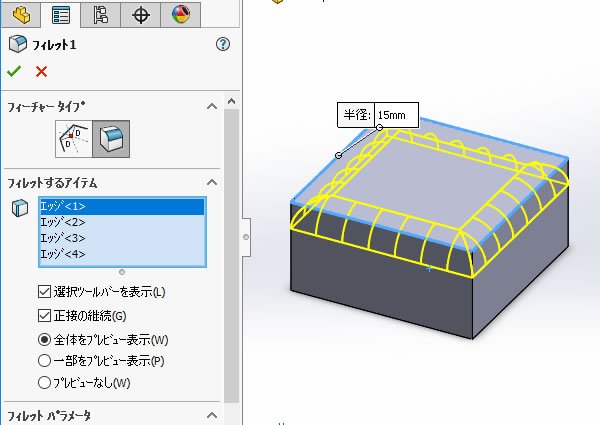
SOLIDWORKS超入門:[フィレット]コマンドで3Dモデルを角丸めしてみました①!
メカニカル 3D CAD 「SOLIDWORKS」で、3D形状のエッジを[フィレット]コマンドで角丸めしてみました。
世の中にあるいろんな製品の特に人が触れる部分に角やエッジが尖っていると危険なので、角丸めで滑らかになっています。
3D CADで製品設計をする際は[フィレット]コマンドを多用するわけですね。
[フィレット]による角丸め処理はいろんな方法が用意されていますが、今回は基本的な使い方を確認してみました。
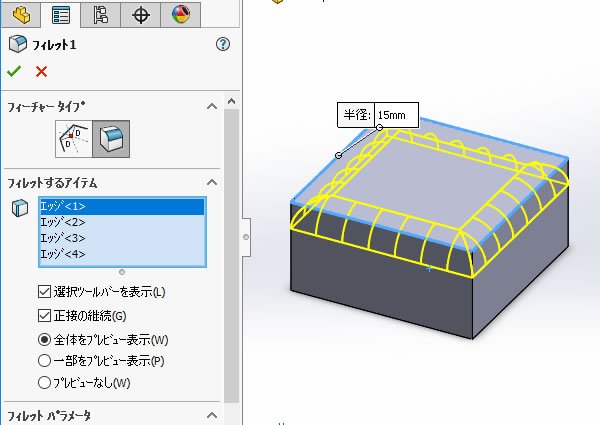
[フィレット]コマンドを実行!
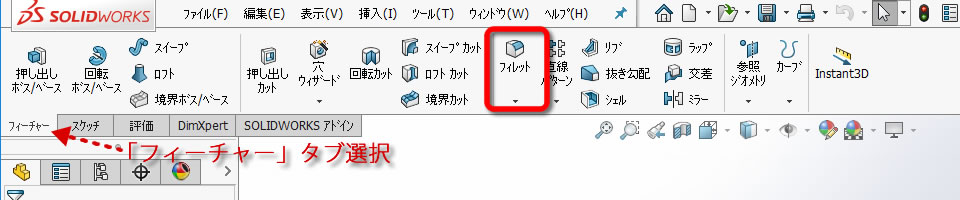
[フィレット]コマンドは、リボンメニューの[フィーチャ]タブにあります。
エッジを選択する!
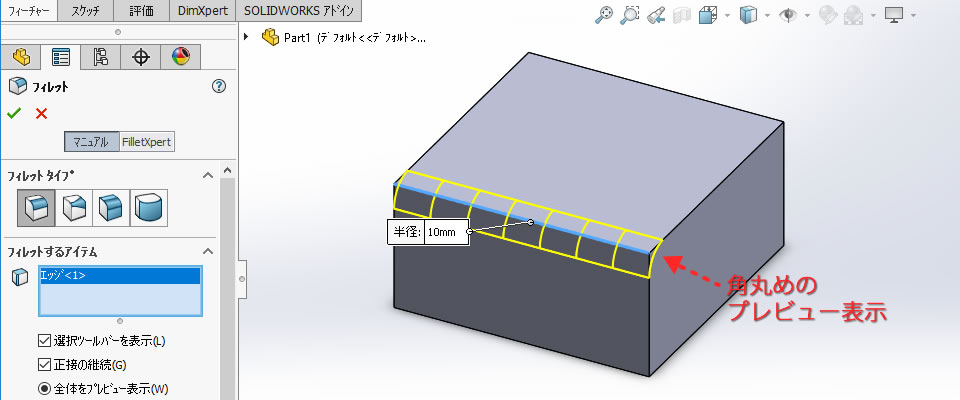
フィレットを行いたいエッジを選択すると、角丸めされたプレビューが表示されます。
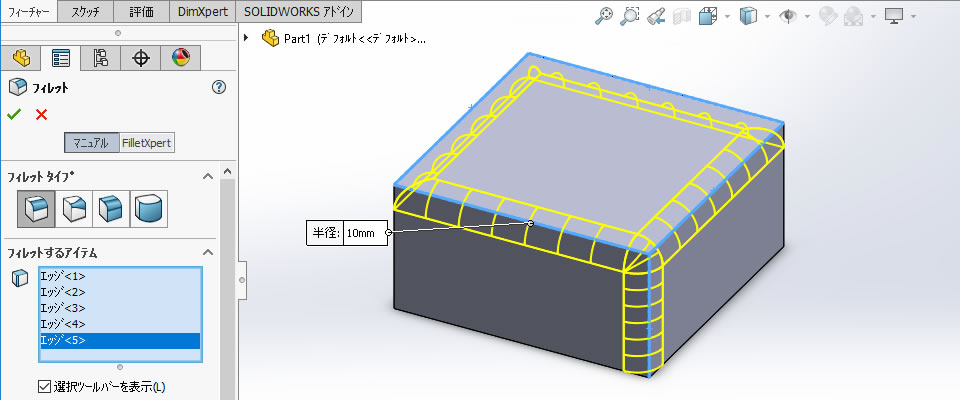
エッジは続けて複数選択でき、選択する箇所によって角丸め形状は自動で処理されました。
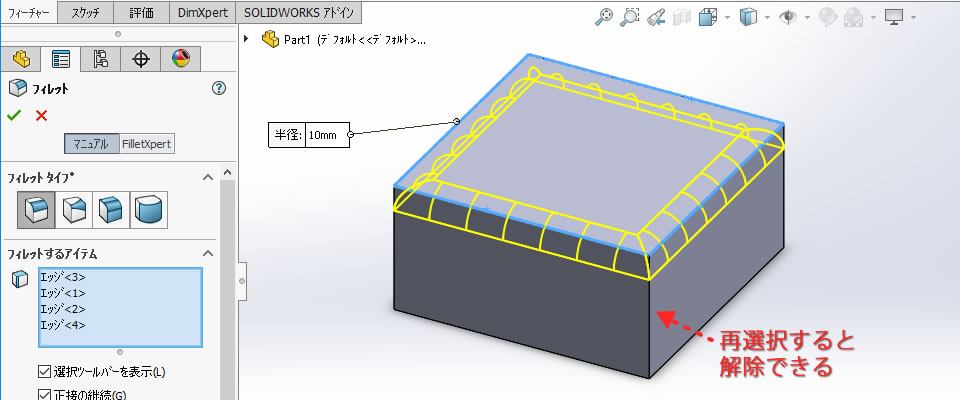
一度選択したエッジを解除するには、再選択することで簡単に解除できます。
半径を入力する!
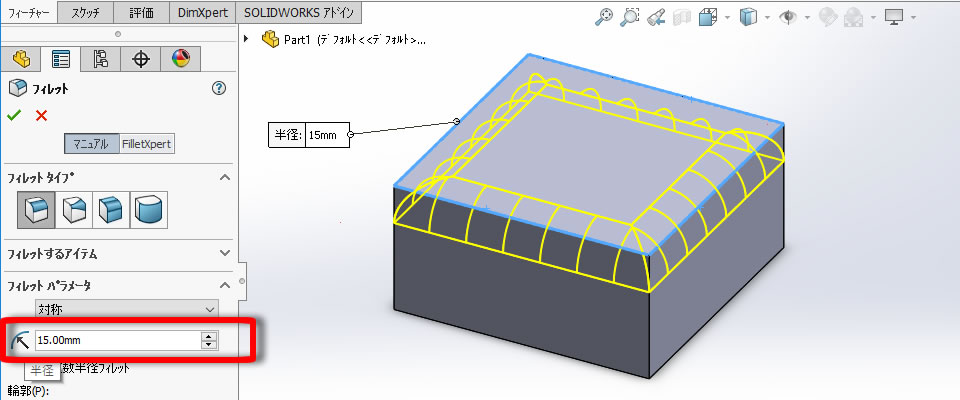
フィレットの半径は[フィレット]のプロパティマネージャにある、[フィレットパラメータ]の[半径]パラメータで入力できます。
数値を変更するとプレビュー表示も変更されるので結果が分かりやすいです。
3D形状を確定させる!
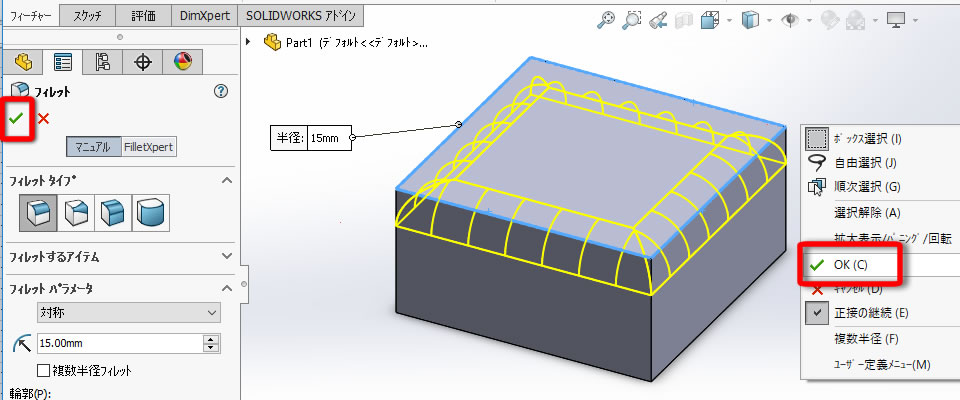
角を丸めるエッジの選択と半径が決まったら、[OK]で3D形状を確定させます。
[OK]入力の方法は、いくつか用意されています。
・プロパティマネージャ上部にある[ レ ] アイコンをクリックする。
・マウス右クリックで表示されるメニューから[OK]をクリックする。
・「Enter」キーで[OK]する。
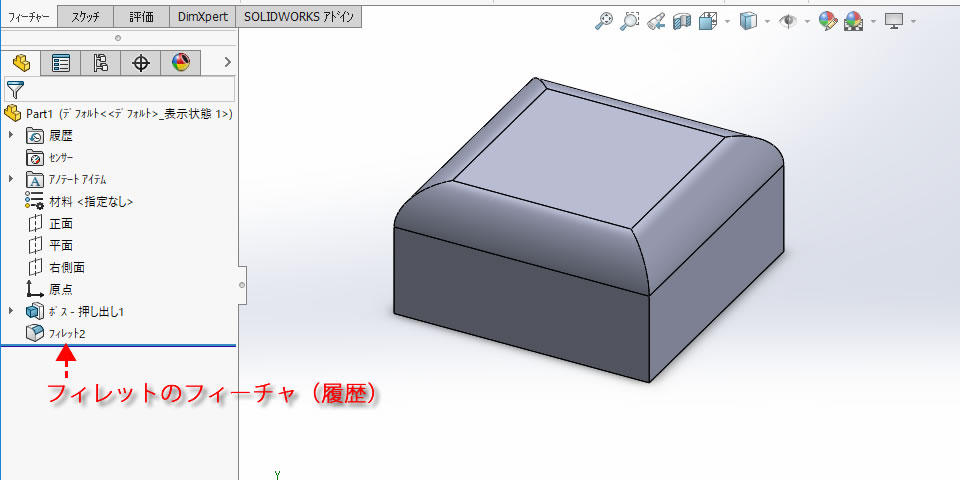
これでエッジの角丸めが実行されました!
[フィレット]操作は1つのフィーチャ(履歴)としてデザインツリーに追加されています。














